1、将原片在PS中打开,按Ctrl+J拷贝一层备份,选择滤镜—Camera Raw滤镜
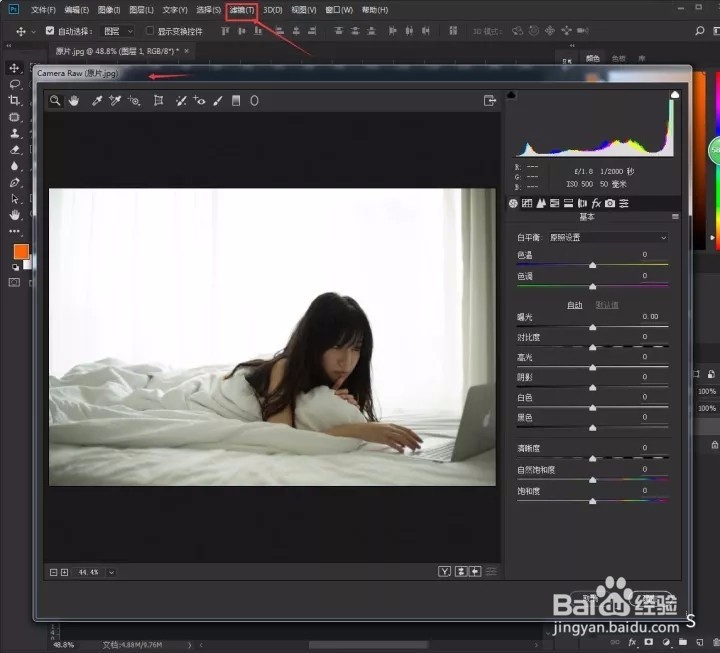
2、选择基本调节参数,将照片提亮调柔和

3、选择相机校准,给照片添加色彩

4、选择HSL/灰度,调节色相、饱和度和明度参数,减掉照片中不需要的色彩



5、选择镜头校正,调节参数去除紫边

6、选择曲线,分别调节RGB、红、绿、蓝参数,调节偏日系色彩



7、最后选择色调分离,调节高光和阴影参数,给照片定最终色系

8、选择污点修复画笔,将人物脸上斑点瑕疵修复

9、选择滤镜—液化,将人物头部、鼻子修复一下

10、在调整面板选择色相/饱和度,吸取脸部颜色,调节参数使皮肤偏冷艳色

11、选择可选颜色,调节红色和黄色通道参数,将人物皮肤调节通透自然
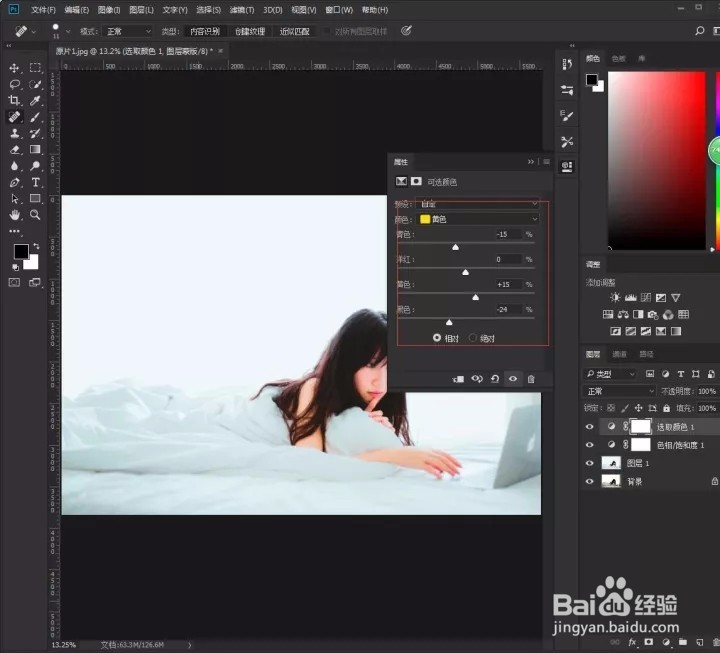

12、将色相/饱和度和可选颜色图层编组,按住Alt键点击蒙版图标添加反向图层蒙版,选择白色画笔,将人物皮肤涂抹出来

13、按Ctrl+Alt+衡痕贤伎shift+E盖印图层,右键打开选项选择转化为智能对象,然后双击智能对象图层,转到智能对象调整窗口,选择图像—模式—Lab颜色(该模式色彩丰富)

14、选择曲线,调整b通道曲线,使照片偏冷色调,然后按Ctrl+S保存

15、回到原片窗口,按Ctrl+Alt+shift+E盖印图层,选择滤镜—Camera Raw滤镜,在基本面板将清晰度降低(-35左右)使照片变柔,添加蒙版用画笔将人物皮肤涂抹回来
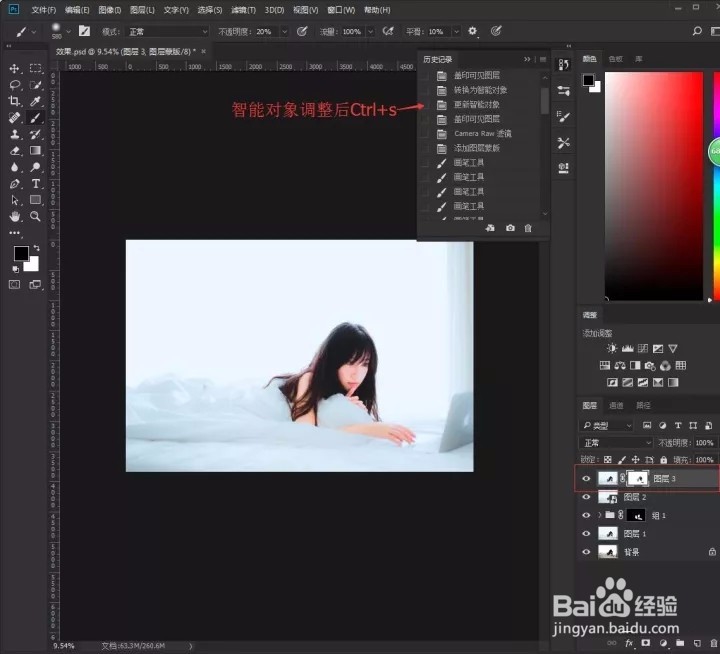
16、最后盖印图层,选择滤镜—其他—高反差保留(1像素),混合模式设置为线性光,可适当降低不透明度
